CAD基础知识大全
- 格式:docx
- 大小:553.21 KB
- 文档页数:34
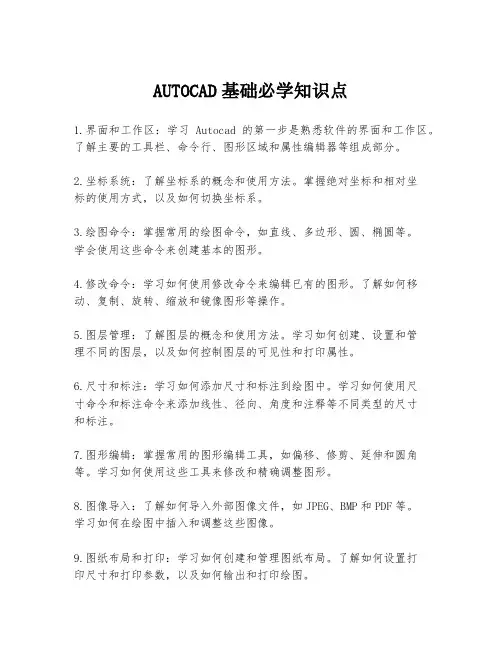
AUTOCAD基础必学知识点
1.界面和工作区:学习Autocad的第一步是熟悉软件的界面和工作区。
了解主要的工具栏、命令行、图形区域和属性编辑器等组成部分。
2.坐标系统:了解坐标系的概念和使用方法。
掌握绝对坐标和相对坐
标的使用方式,以及如何切换坐标系。
3.绘图命令:掌握常用的绘图命令,如直线、多边形、圆、椭圆等。
学会使用这些命令来创建基本的图形。
4.修改命令:学习如何使用修改命令来编辑已有的图形。
了解如何移动、复制、旋转、缩放和镜像图形等操作。
5.图层管理:了解图层的概念和使用方法。
学习如何创建、设置和管
理不同的图层,以及如何控制图层的可见性和打印属性。
6.尺寸和标注:学习如何添加尺寸和标注到绘图中。
学习如何使用尺
寸命令和标注命令来添加线性、径向、角度和注释等不同类型的尺寸
和标注。
7.图形编辑:掌握常用的图形编辑工具,如偏移、修剪、延伸和圆角等。
学习如何使用这些工具来修改和精确调整图形。
8.图像导入:了解如何导入外部图像文件,如JPEG、BMP和PDF等。
学习如何在绘图中插入和调整这些图像。
9.图纸布局和打印:学习如何创建和管理图纸布局。
了解如何设置打
印尺寸和打印参数,以及如何输出和打印绘图。
10.三维绘图:学习如何使用Autocad进行三维绘图。
了解如何创建和编辑三维图形,以及如何设置视觉样式和渲染效果。
这些是Autocad基础必学的知识点,通过学习这些知识,可以掌握Autocad的基本绘图和编辑功能,为进一步深入学习Autocad打下坚实的基础。
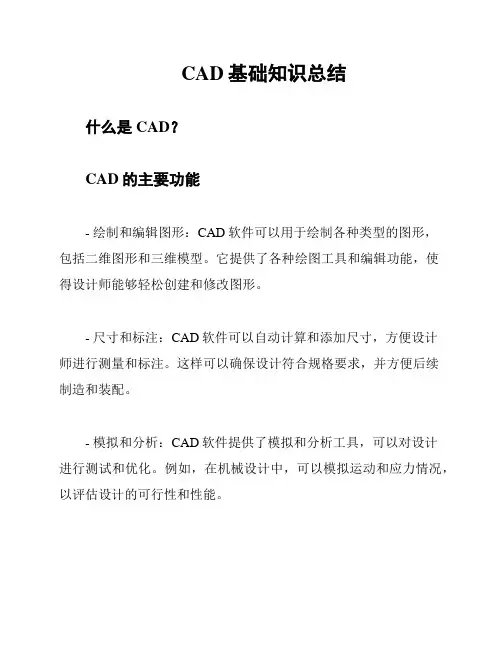
CAD基础知识总结什么是CAD?CAD的主要功能- 绘制和编辑图形:CAD软件可以用于绘制各种类型的图形,包括二维图形和三维模型。
它提供了各种绘图工具和编辑功能,使得设计师能够轻松创建和修改图形。
- 尺寸和标注:CAD软件可以自动计算和添加尺寸,方便设计师进行测量和标注。
这样可以确保设计符合规格要求,并方便后续制造和装配。
- 模拟和分析:CAD软件提供了模拟和分析工具,可以对设计进行测试和优化。
例如,在机械设计中,可以模拟运动和应力情况,以评估设计的可行性和性能。
- 数据管理:CAD软件可以管理设计数据,包括文件版本控制、协作和共享。
这使得团队成员能够更好地合作,避免冲突和重复工作。
CAD的应用领域CAD广泛应用于各个行业和领域,包括但不限于以下几个方面:- 机械工程:CAD用于设计各种机械部件和装配体,例如发动机、机床、汽车等。
- 建筑设计:CAD用于建筑设计和规划,帮助建筑师创建楼层平面图、立面图和施工图。
- 电子工程:CAD用于电路设计和布线,帮助电子工程师实现电路板的设计与布局。
- 制造业:CAD用于制造工艺和工厂布局的规划,提高生产效率和质量控制。
CAD软件选择市面上有很多CAD软件可供选择,例如AutoCAD、SolidWorks、CATIA、ProE等。
选择CAD软件时,要根据实际需求和预算考虑软件的功能、易用性和性价比。
总结CAD是一种利用计算机技术进行设计和绘图的方法,具有绘制和编辑图形、尺寸和标注、模拟和分析、数据管理等功能。
它在机械工程、建筑设计、电子工程和制造业等领域有广泛的应用。
在选择CAD软件时,要根据实际需求和预算进行评估和选择。
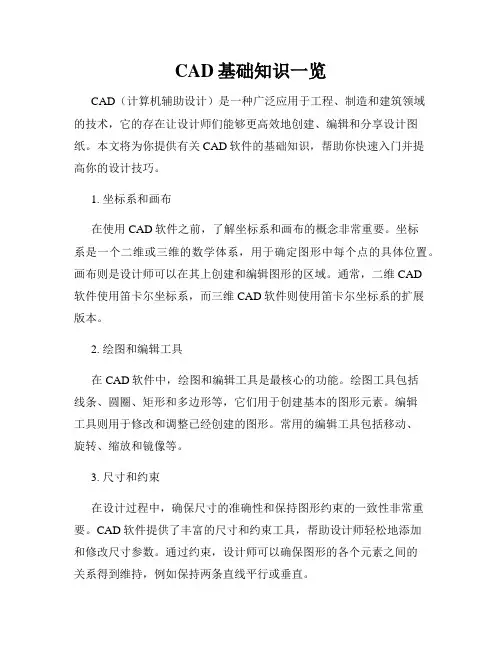
CAD基础知识一览CAD(计算机辅助设计)是一种广泛应用于工程、制造和建筑领域的技术,它的存在让设计师们能够更高效地创建、编辑和分享设计图纸。
本文将为你提供有关CAD软件的基础知识,帮助你快速入门并提高你的设计技巧。
1. 坐标系和画布在使用CAD软件之前,了解坐标系和画布的概念非常重要。
坐标系是一个二维或三维的数学体系,用于确定图形中每个点的具体位置。
画布则是设计师可以在其上创建和编辑图形的区域。
通常,二维CAD软件使用笛卡尔坐标系,而三维CAD软件则使用笛卡尔坐标系的扩展版本。
2. 绘图和编辑工具在CAD软件中,绘图和编辑工具是最核心的功能。
绘图工具包括线条、圆圈、矩形和多边形等,它们用于创建基本的图形元素。
编辑工具则用于修改和调整已经创建的图形。
常用的编辑工具包括移动、旋转、缩放和镜像等。
3. 尺寸和约束在设计过程中,确保尺寸的准确性和保持图形约束的一致性非常重要。
CAD软件提供了丰富的尺寸和约束工具,帮助设计师轻松地添加和修改尺寸参数。
通过约束,设计师可以确保图形的各个元素之间的关系得到维持,例如保持两条直线平行或垂直。
4. 图层管理图层管理是CAD软件中的一个重要概念,它允许设计师将图形元素分类和组织。
通过使用不同的图层,设计师可以对不同的图形元素进行独立的编辑和控制。
例如,可以将建筑平面图的墙壁、家具和门窗分别放置在不同的图层上,以方便后续的修改和管理。
5. 组装和布局对于大型和复杂的设计项目,设计师通常需要将多个图形元素组装在一起,并进行适当的布局。
CAD软件提供了各种工具和命令,使设计师能够轻松地进行组装和布局操作。
例如,可以使用阵列命令来复制和排列相同的图形元素,以加快设计速度。
6. 图形导出和共享完成设计后,设计师通常需要将其导出为不同的文件格式,并与他人进行共享。
CAD软件允许设计师将设计图纸导出为常见的文件格式,如DWG、DXF和PDF等。
这些文件可以在不同的CAD软件和计算机上打开和编辑,以便与其他设计师、制造商或客户进行交流。
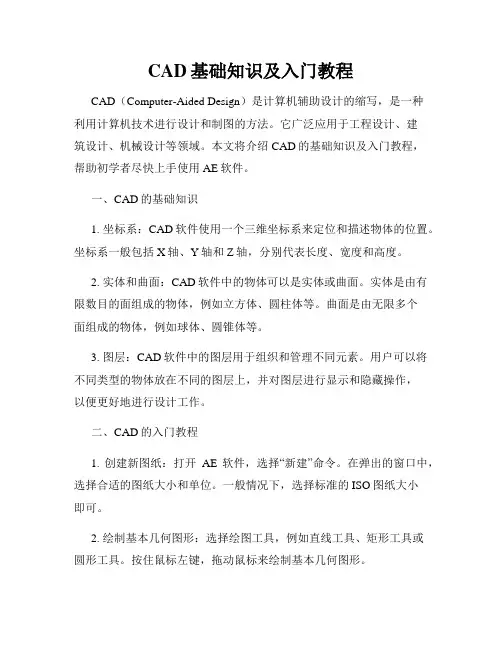
CAD基础知识及入门教程CAD(Computer-Aided Design)是计算机辅助设计的缩写,是一种利用计算机技术进行设计和制图的方法。
它广泛应用于工程设计、建筑设计、机械设计等领域。
本文将介绍CAD的基础知识及入门教程,帮助初学者尽快上手使用AE软件。
一、CAD的基础知识1. 坐标系:CAD软件使用一个三维坐标系来定位和描述物体的位置。
坐标系一般包括X轴、Y轴和Z轴,分别代表长度、宽度和高度。
2. 实体和曲面:CAD软件中的物体可以是实体或曲面。
实体是由有限数目的面组成的物体,例如立方体、圆柱体等。
曲面是由无限多个面组成的物体,例如球体、圆锥体等。
3. 图层:CAD软件中的图层用于组织和管理不同元素。
用户可以将不同类型的物体放在不同的图层上,并对图层进行显示和隐藏操作,以便更好地进行设计工作。
二、CAD的入门教程1. 创建新图纸:打开AE软件,选择“新建”命令。
在弹出的窗口中,选择合适的图纸大小和单位。
一般情况下,选择标准的ISO图纸大小即可。
2. 绘制基本几何图形:选择绘图工具,例如直线工具、矩形工具或圆形工具。
按住鼠标左键,拖动鼠标来绘制基本几何图形。
3. 编辑图形:选中已绘制的图形,可以对其进行平移、旋转、缩放等操作。
通过菜单或快捷键,选择相应的编辑命令即可。
4. 添加文本:选择文本工具,在图纸上点击鼠标,输入所需的文本。
可以调整文本的字体、大小和对齐方式。
5. 画图命令:CAD软件还提供了一些特殊的绘图命令,例如画弧、画多段线、画样条线等。
可以根据具体需求使用这些命令来创建更复杂的图形。
6. 图形编辑:CAD软件还提供了一些图形编辑工具,例如修剪、延伸、偏移等。
通过选择相应的工具,可以对已有图形进行编辑和修改。
7. 图层管理:通过图层管理器可以添加、删除、隐藏或修改图层的属性。
可以将不同类型的图形放在不同的图层上,以便更好地管理和控制。
8. 注释和标注:在设计过程中,可以添加注释和标注来说明设计意图和细节。
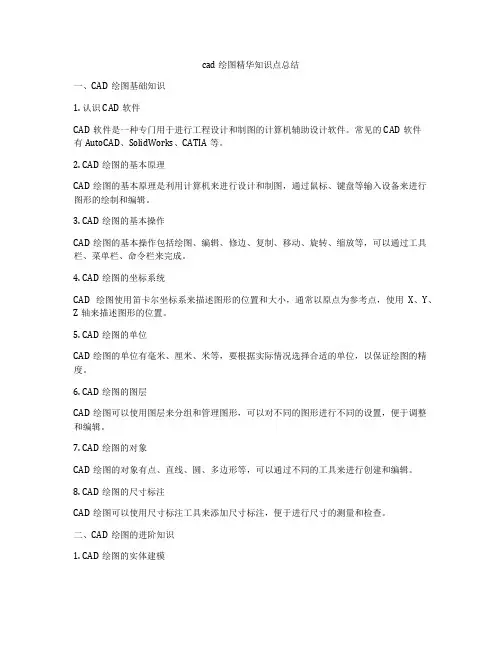
cad绘图精华知识点总结一、CAD绘图基础知识1. 认识CAD软件CAD软件是一种专门用于进行工程设计和制图的计算机辅助设计软件。
常见的CAD软件有AutoCAD、SolidWorks、CATIA等。
2. CAD绘图的基本原理CAD绘图的基本原理是利用计算机来进行设计和制图,通过鼠标、键盘等输入设备来进行图形的绘制和编辑。
3. CAD绘图的基本操作CAD绘图的基本操作包括绘图、编辑、修边、复制、移动、旋转、缩放等,可以通过工具栏、菜单栏、命令栏来完成。
4. CAD绘图的坐标系统CAD绘图使用笛卡尔坐标系来描述图形的位置和大小,通常以原点为参考点,使用X、Y、Z轴来描述图形的位置。
5. CAD绘图的单位CAD绘图的单位有毫米、厘米、米等,要根据实际情况选择合适的单位,以保证绘图的精度。
6. CAD绘图的图层CAD绘图可以使用图层来分组和管理图形,可以对不同的图形进行不同的设置,便于调整和编辑。
7. CAD绘图的对象CAD绘图的对象有点、直线、圆、多边形等,可以通过不同的工具来进行创建和编辑。
8. CAD绘图的尺寸标注CAD绘图可以使用尺寸标注工具来添加尺寸标注,便于进行尺寸的测量和检查。
二、CAD绘图的进阶知识1. CAD绘图的实体建模CAD绘图可以使用实体建模来进行三维建模,通过立方体、球体、圆柱体、圆锥体等来进行构建。
2. CAD绘图的参数化设计CAD绘图可以使用参数化设计来实现图形的自动调整,通过定义参数和公式来实现图形的变化。
3. CAD绘图的曲线和曲面CAD绘图可以使用曲线和曲面来进行复杂图形的设计,可以使用贝塞尔曲线、样条曲线、NURBS曲线等。
4. CAD绘图的图形转换CAD绘图可以进行图形的转换,可以进行图形的平移、旋转、缩放、镜像等操作,使得图形更加灵活和多样化。
5. CAD绘图的图像处理CAD绘图可以进行图像的处理,可以进行图像的裁剪、修饰、填充、配色等操作,使得图像更加美观和生动。
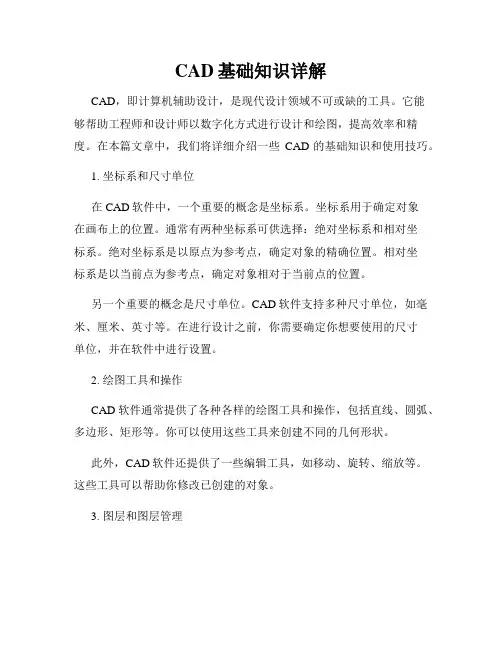
CAD基础知识详解CAD,即计算机辅助设计,是现代设计领域不可或缺的工具。
它能够帮助工程师和设计师以数字化方式进行设计和绘图,提高效率和精度。
在本篇文章中,我们将详细介绍一些CAD的基础知识和使用技巧。
1. 坐标系和尺寸单位在CAD软件中,一个重要的概念是坐标系。
坐标系用于确定对象在画布上的位置。
通常有两种坐标系可供选择:绝对坐标系和相对坐标系。
绝对坐标系是以原点为参考点,确定对象的精确位置。
相对坐标系是以当前点为参考点,确定对象相对于当前点的位置。
另一个重要的概念是尺寸单位。
CAD软件支持多种尺寸单位,如毫米、厘米、英寸等。
在进行设计之前,你需要确定你想要使用的尺寸单位,并在软件中进行设置。
2. 绘图工具和操作CAD软件通常提供了各种各样的绘图工具和操作,包括直线、圆弧、多边形、矩形等。
你可以使用这些工具来创建不同的几何形状。
此外,CAD软件还提供了一些编辑工具,如移动、旋转、缩放等。
这些工具可以帮助你修改已创建的对象。
3. 图层和图层管理图层是CAD软件中一个重要的组织和管理对象的工具。
你可以将不同的对象放置在不同的图层上,并对图层进行编辑和控制。
通过使用图层,你可以更好地组织你的设计工作,并让设计更具可读性。
图层还可以用于设计的可视化管理。
你可以打开或关闭特定的图层,使得设计工作更加清晰和易于理解。
4. 运用命令和实用工具CAD软件通常提供了大量的命令和实用工具,用于更高效地进行设计。
其中一些命令可以帮助你自动完成一些重复性的工作,如阵列命令可以帮助你快速创建重复的对象。
此外,CAD软件还提供了一些实用工具,如计算器、长度测量等。
这些工具可以帮助你完成一些常规的计算和测量任务。
5. 保存和导出设计在完成设计之后,你需要将设计保存和导出。
CAD软件通常支持多种文件格式,如dwg、dxf等。
你可以选择合适的文件格式,并将设计保存为文件。
同时,CAD软件还提供了一些导出选项,如将设计导出为图片、PDF等。
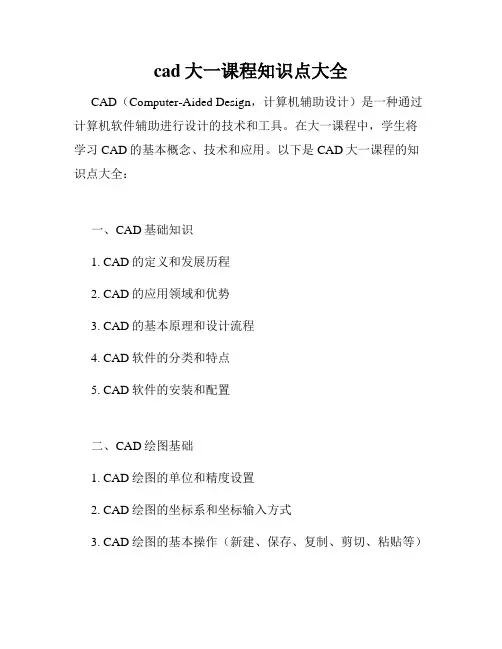
cad大一课程知识点大全CAD(Computer-Aided Design,计算机辅助设计)是一种通过计算机软件辅助进行设计的技术和工具。
在大一课程中,学生将学习CAD的基本概念、技术和应用。
以下是CAD大一课程的知识点大全:一、CAD基础知识1. CAD的定义和发展历程2. CAD的应用领域和优势3. CAD的基本原理和设计流程4. CAD软件的分类和特点5. CAD软件的安装和配置二、CAD绘图基础1. CAD绘图的单位和精度设置2. CAD绘图的坐标系和坐标输入方式3. CAD绘图的基本操作(新建、保存、复制、剪切、粘贴等)4. CAD绘图的基本绘图工具和命令(直线、圆、矩形、多边形等)5. CAD绘图的图层管理和属性设置三、CAD二维绘图1. CAD二维绘图的基本对象和元素(点、线、圆弧、文本、尺寸等)2. CAD二维绘图的编辑和修改(移动、旋转、缩放、镜像等)3. CAD二维绘图的图形填充和渐变效果4. CAD二维绘图的图形组织和管理(图块、外部参照、视口等)四、CAD三维绘图1. CAD三维绘图的坐标系和视觉投影2. CAD三维绘图的基本对象和元素(点、线、平面、体素等)3. CAD三维绘图的立体造型和体素编辑4. CAD三维绘图的视点控制和相机设置5. CAD三维绘图的灯光和材质设置五、CAD图纸布局与打印1. CAD图纸布局的标准和规范2. CAD图纸布局的比例和尺寸设置3. CAD图纸布局的视口和视图设置4. CAD图纸的打印输出和PDF导出六、CAD图形交流与分享1. CAD图形文件格式与转换(DWG、DXF等)2. CAD图形的导入和导出(图像、文字、表格等)3. CAD图形的分享与协作(云存储、版本控制等)七、CAD应用案例分析1. CAD在机械设计中的应用2. CAD在建筑设计中的应用3. CAD在电子设计中的应用4. CAD在工业设计中的应用以上是CAD大一课程的知识点大全,通过学习这些内容,你将能够掌握CAD的基础知识和技能,并且能够应用于各种不同的设计领域中。
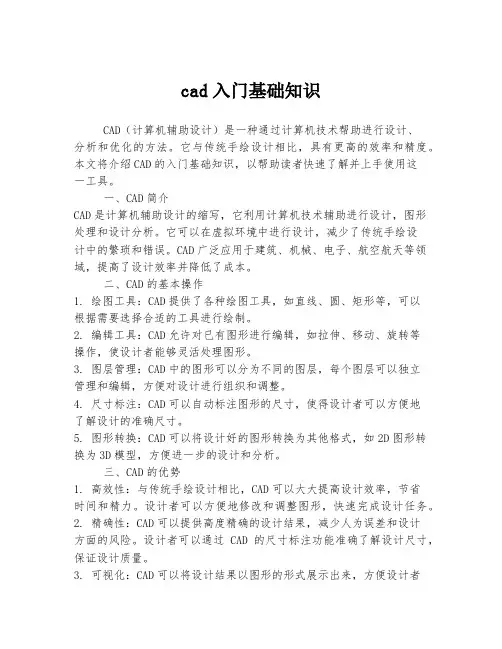
cad入门基础知识CAD(计算机辅助设计)是一种通过计算机技术帮助进行设计、分析和优化的方法。
它与传统手绘设计相比,具有更高的效率和精度。
本文将介绍CAD的入门基础知识,以帮助读者快速了解并上手使用这一工具。
一、CAD简介CAD是计算机辅助设计的缩写,它利用计算机技术辅助进行设计,图形处理和设计分析。
它可以在虚拟环境中进行设计,减少了传统手绘设计中的繁琐和错误。
CAD广泛应用于建筑、机械、电子、航空航天等领域,提高了设计效率并降低了成本。
二、CAD的基本操作1. 绘图工具:CAD提供了各种绘图工具,如直线、圆、矩形等,可以根据需要选择合适的工具进行绘制。
2. 编辑工具:CAD允许对已有图形进行编辑,如拉伸、移动、旋转等操作,使设计者能够灵活处理图形。
3. 图层管理:CAD中的图形可以分为不同的图层,每个图层可以独立管理和编辑,方便对设计进行组织和调整。
4. 尺寸标注:CAD可以自动标注图形的尺寸,使得设计者可以方便地了解设计的准确尺寸。
5. 图形转换:CAD可以将设计好的图形转换为其他格式,如2D图形转换为3D模型,方便进一步的设计和分析。
三、CAD的优势1. 高效性:与传统手绘设计相比,CAD可以大大提高设计效率,节省时间和精力。
设计者可以方便地修改和调整图形,快速完成设计任务。
2. 精确性:CAD可以提供高度精确的设计结果,减少人为误差和设计方面的风险。
设计者可以通过CAD的尺寸标注功能准确了解设计尺寸,保证设计质量。
3. 可视化:CAD可以将设计结果以图形的形式展示出来,方便设计者和其他人员理解和交流设计意图。
这有助于提高设计效果和团队合作。
4. 可追溯性:CAD可以保留设计的历史记录,方便后续的修改和查找。
设计者可以通过回溯设计历程,快速找到需要修改的地方,提高工作效率。
5. 可拓展性:CAD可以与其他软件集成,如计算机辅助工程分析(CAE)和计算机数控(CNC)等,实现全流程的集成设计和生产。
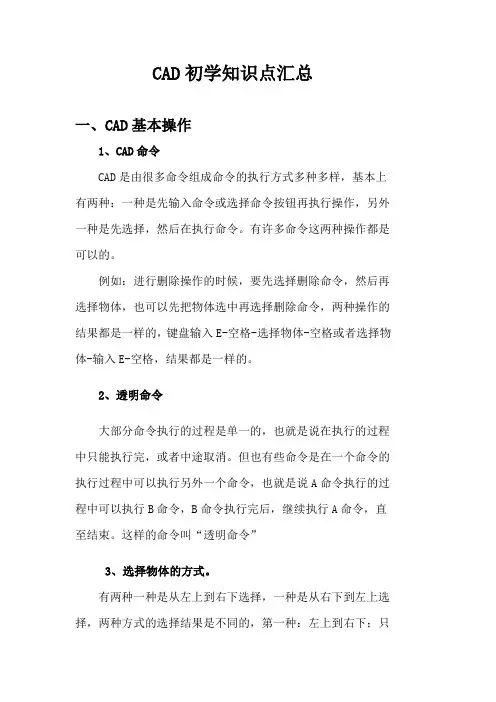
CAD初学知识点汇总一、CAD基本操作1、CAD命令CAD是由很多命令组成命令的执行方式多种多样,基本上有两种:一种是先输入命令或选择命令按钮再执行操作,另外一种是先选择,然后在执行命令。
有许多命令这两种操作都是可以的。
例如:进行删除操作的时候,要先选择删除命令,然后再选择物体,也可以先把物体选中再选择删除命令,两种操作的结果都是一样的,键盘输入E-空格-选择物体-空格或者选择物体-输入E-空格,结果都是一样的。
2、透明命令大部分命令执行的过程是单一的,也就是说在执行的过程中只能执行完,或者中途取消。
但也有些命令是在一个命令的执行过程中可以执行另外一个命令,也就是说A命令执行的过程中可以执行B命令,B命令执行完后,继续执行A命令,直至结束。
这样的命令叫“透明命令”3、选择物体的方式。
有两种一种是从左上到右下选择,一种是从右下到左上选择,两种方式的选择结果是不同的,第一种:左上到右下;只能选择到被拉出来的框完全包围的物体;第二种:右下到左上;凡是和虚框相交的所有物体(包括包围了的物体)。
4、相对坐标相对于当前点或者你制定的点的位置,这个非常重要,比如你要画一条1000mm的线,选择命令,然后从屏幕上任意取一点,然后给一个方向(移动鼠标到你想的方向,如果是水平或者竖直的线,可按F8打开正交)输入1000回车(或者空格)就得到了一条1000mm的线,这是最简单的相对坐标。
比如你想画一个1000X1000的正方形,那你就需要先选择命令,然后在屏幕上任意取一点,然后输入“@1000,1000”然后回车(或空格)就得到了一个正方形。
“@”就代表了相对坐标。
再有,假如你想画一条1000mm长和水平方向夹角37度的线,那么你就选择线命令,然后再屏幕上任意取一点,然后输入“@1000<37”回车。
OK了。
这两种方式必须要记住,必须的!5、键盘操作:a、在任何时候都可以直接在键盘上输入命令,并执行不需要在某个地方点一下再输入命令。

cad知识点梳理CAD知识点梳理。
一、基本概念。
1. CAD的定义。
- CAD(Computer - Aided Design)即计算机辅助设计,是利用计算机及其图形设备帮助设计人员进行设计工作的软件。
2. CAD软件的应用领域。
- 机械设计:用于设计各种机械零件、装配体等。
例如汽车发动机零件的设计,通过CAD可以精确地绘制出零件的形状、尺寸,并且进行虚拟装配,检查零件之间的配合是否合理。
- 建筑设计:绘制建筑平面图、立面图、剖面图等。
建筑师可以利用CAD软件快速创建建筑模型,直观地展示建筑的外观和内部结构,还能方便地进行日照分析、空间布局优化等。
- 电子电路设计:设计电路板布局、电路原理图等。
电子工程师借助CAD工具可以高效地规划电路元件的位置,连接线路,避免线路交叉等问题。
二、界面与基本操作。
1. CAD界面组成。
- 标题栏:显示软件名称和当前打开文件的名称。
- 菜单栏:包含各种命令,如文件操作(新建、打开、保存等)、编辑命令(复制、粘贴、移动等)、绘图命令(直线、圆、矩形等)、修改命令(缩放、旋转、偏移等)等。
- 工具栏:提供常用命令的快捷图标,方便用户快速调用。
例如,绘图工具栏包含绘制基本图形的工具图标,修改工具栏有对图形进行编辑修改的工具图标。
- 绘图区:是进行图形绘制和编辑的主要区域。
- 命令行:用户输入命令和查看系统提示信息的地方。
2. 基本操作。
- 新建文件:可以通过菜单栏的“文件 - 新建”命令或者使用快捷键Ctrl + N 来创建新的CAD文件。
- 打开文件:选择“文件 - 打开”或者快捷键Ctrl+O,然后在弹出的对话框中选择要打开的文件。
- 保存文件:“文件 - 保存”(快捷键Ctrl+S)用于保存当前文件,如果是第一次保存会提示输入文件名和保存路径;“文件 - 另存为”则可以将文件以不同的文件名或者文件格式保存到指定位置。
- 鼠标操作:- 左键:用于选择对象、指定点等操作。
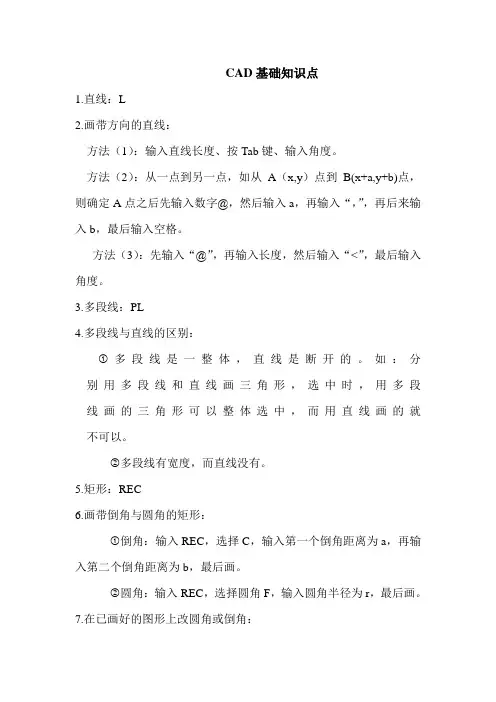
CAD基础知识点1.直线:L2.画带方向的直线:方法(1):输入直线长度、按Tab键、输入角度。
方法(2):从一点到另一点,如从A(x,y)点到B(x+a,y+b)点,则确定A点之后先输入数字@,然后输入a,再输入“,”,再后来输入b,最后输入空格。
方法(3):先输入“@”,再输入长度,然后输入“<”,最后输入角度。
3.多段线:PL4.多段线与直线的区别:①多段线是一整体,直线是断开的。
如:分别用多段线和直线画三角形,选中时,用多段线画的三角形可以整体选中,而用直线画的就不可以。
②多段线有宽度,而直线没有。
5.矩形:REC6.画带倒角与圆角的矩形:①倒角:输入REC,选择C,输入第一个倒角距离为a,再输入第二个倒角距离为b,最后画。
②圆角:输入REC,选择圆角F,输入圆角半径为r,最后画。
7.在已画好的图形上改圆角或倒角:如:先画好一矩形:①如果选择圆角:先输入F(或者在常用的修改里面找),再输入圆角半径,最后选中矩形相邻的两条边即可。
②如果选择倒角:先输入CHA(或者在常用的修改里面找),再输入第一个倒角距离,然后输入第二个倒角距离,最后选中相邻两条边就可以实现了。
8.圆:C9.正多边形:POL10.画一个边长为a的正多边形:打开正交(F8),输入POL,输入边数为b的正多边形,再输入E,然后输入边长a,按空格/Enter。
11.画正多边形内接于圆和外切于圆:①内接于圆:先画一个半径为r的圆,然后输入POL,输入多边形的边数,选择正多边形的中心与圆的中心重合,然后选择I,再输入圆的半径r,按空格/Enter。
②外切于圆:先画一个半径为r的圆,然后输入POL,输入多边形的边数,选择正多边形的中心与圆的中心重合,然后选择C,再输入圆的半径a,按空格/Enter。
12.圆弧:A注意:在指定弦的长度时,画圆弧在弦的上方,输入的半径为正值;画圆弧在弦的下方,输入的半径为负值。
13.镜像:MN14.偏移:O15.文本:T16.构造线:XL17.五角星:输入L,再输入坐标(120,120),接着输入@80<252,继续输入坐标(159.091,90.870),后来输入@-80<0,再输入坐标(144.721,43.916),最后闭合。
CAD制图基本知识(一)字母类1、对象特性ADC,*ADCENTER(设计中心“ctrl + 2”)CH ,MO*PROPERTIES(修改特性“ctrl + 1”)MA ,*MATCHPROP (属性匹配)ST,STYLE(文字样式)COL,*COLOR(设置颜色)LA,*LAYER(图层操作)LT,*LINETYPE(线形)LTS,*LTSCALE(线形比例)LW,*LWEIGHT(线宽)UN,*UNITS(图形单位)ATT,*ATTDEF(属性定义)ATE,ATTEDIT(编辑属性)BO,BOUNDARY(边界创建,包括创建闭合多段线和面域)AL,ALIGN(对齐)EXIT,QUIT(退出)EXP,EXPORT(输出其他格式文件)IMP,IMPORT(输入文件)OP,OPTIONS(选项,自定义CAD设置)PRINT,PLOT(打印)PU,PURGE(清除垃圾)R,REDRAW(重新生成)REN,RENAME(重命名)SN,SNAP(捕捉栅格)DS,DSENTTINGS(设置极轴追踪)OS,OSNAP(设置捕捉模式)PRE,PREVIEW(打印预览)TO,TOOLBAR(工具栏)V,VIEW(命名视图)AA,AREA(面积)DI,DIST(距离)LI ,LIST(显示图形数据信息)2、绘图命令、PO,POINT(点)L,LINE(直线)XL,XLINE(射线)PL,PLINE(多段线)ML,MLINE(多线)SPL,SPLINE(样条曲线)POL,POL YGON(正多边形)REC,RECTANGLE(矩形)C,CIRCLE(圆)A,ARC(圆弧)DO,DONUT(圆环)EL,ELLIPSE(椭圆)REG,REGION(面域)MT,MTEXT(多行文字)T,TEXT(单行文字)B,B LOCK(块定义)I,NSERT(插入块)W,WBLOCK(定义块文件)DIV,DIVIDIDE(等分)H,BHATCH(填充)3、修改命令CO,COPY(复制)MI,MIRROR(镜像)AR,ARRAY(阵列)O,OFFSET(偏移)RO,ROTATE(旋转)M,MOVE(移动)E,DEL ERASE(删除)X,EXPLODE(分解)TR,TRIM(修剪)EX,EXTEND(延伸)S,STRENCH(拉伸)LEN,LENGTHEN(直线拉长)SC,SCALE(比例缩放)BR,BREAK(打断)CHA,CHAMRER(倒角)F,FILLET(倒圆角)PE,PEDIT(多段线编辑)ED,DDEDIT(修改文本)4、视窗缩放P,PAN(平移)Z+空格+空格,实时缩放Z,局部放大Z+P,返回上一视图Z+E,显示全图5、尺寸标注DLI,DIMLINEAR(直线标注)DAL,DIMALIGNED(对齐标注)DDI,DIMDIAMETER(直径标注)DRI,DIMRADIUS(半径标注)DAN,DIMANGULAR(角度标注)DCE,DIMCENTER(中心标注)DOR,DIMORDINA TE(点标注)TOL,TOLETANCE(标注形位公差)LE,QLEADER(快速标注)DBA,DIMBASELINE(快速引出标注)DCO,DIMCONTIUNE(连续标注)D,DIMSTYLE(标注样式)DED,DIMEDIT(编辑标注)DOV,DIMOVERRIDE(替换标注系统变量)(二)常用CTRL快捷键[CTRL] +1 PROPERTIES(修改特性)[CTRL] +2 ADCENTER(设计中心)[CTRL] +O OPEN (打开文件)[CTRL] +N、M NEW (新建文件)[CTRL] +P PRINT(打印文件)[CTRL] +S SA VE (保存文件)[CTRL] +Z UNDO (放弃)[CTRL] +X CUTCLIP (剪切)[CTRL] +C COPYCLIP (复制)[CTRL] +V PASTECLIP (粘贴)[CTRL] +B SNAP (栅格捕捉)[CTRL] +F OSNAP (对象捕捉)[CTRL] +G GRID (栅格)[CTRL] +L ORTHO (正交)[CTRL] +W (对象追踪)[CTRL] +U (极轴)[CTRL]+[TAB] 所打开图形之间转换(三)常用功能键[F1] HELP (帮助)[F2] (文本窗口)[F3] OSNAP (对象捕捉)[F7] GRIP (栅格)[F8] ORTHO (正交)(四)CAD 开发命令(LSP文件)BWM (保温棉)FHM (防火棉)BPLOT (批打印)PM (页码)(五)其他WIPEOUT 做一个形状可以遮盖。
引言概述:正文内容:
一、CAD软件的基础知识
1.CAD软件的定义及应用范围
2.CAD软件的分类及常见软件介绍
3.CAD软件的界面和基本操作
4.CAD软件的文件格式及相互转换方法
5.CAD软件的常用快捷键和常用功能介绍
二、CAD绘图基础
1.绘图单位和坐标系统
2.绘图视图和画面布局
3.绘图尺寸和比例
4.绘图图层和图层管理
5.绘图实体和编辑命令
三、CAD三维建模
1.三维坐标系和视图设置
2.三维实体的绘制和编辑
3.三维实体的旋转、镜像和移动
4.三维实体的剖视和截面
5.三维实体的渲染和光照效果
四、CAD图形演示和动画设计
1.图形演示的原理和应用场景
2.图形演示的基础知识和技巧
3.图形演示的动画效果设计
4.图形演示的路径和视角设置
5.图形演示的导出和分享方法
五、CAD工程应用与实践
1.CAD在机械设计中的应用
2.CAD在建筑设计中的应用
3.CAD在电子电路设计中的应用
4.CAD在工业制图中的应用
5.CAD在产品模型制作中的应用
总结:
CAD期末考试复习资料(二),通过对CAD软件的基础知识、绘图基础、三维建模、图形演示和动画设计以及工程应用与实践的阐述,希望能帮助学生全面复习重要知识点。
正确掌握CAD软件的使用方法和技巧,对于提高设计效率、优化设计方案和解决实际工
程问题具有重要意义。
希望学生能认真阅读本文,充分准备CAD期末考试,取得优异的成绩。
cad制图基本⼊门知识cad制图基本⼊门知识 利⽤计算机及其图形设备帮助设计⼈员进⾏设计⼯作。
简称CAD。
在⼯程和产品设计中,计算机可以帮助设计⼈员担负计算、信息存储和制图等项⼯作。
以下是⼩编为⼤家整理的cad制图基本⼊门知识,欢迎⼤家借鉴与参考,希望对⼤家有所帮助。
cad制图基本⼊门知识1 基础 1.设备绘图界限⼀般来说,如果⽤户不作任何设置,系统对作图范围没有限制,可以将绘图区看作是⼀幅⽆穷⼤的图纸。
格式-图形界线命令:limits出现四个选项:开、关、指定左下⾓点、指定右下⾓点。
2.设备绘图单位格式-单位命令:ddunits长度、⾓度、插⼊⽐例、⽅向 3.对象选择三种⽅式选择: ①直接选择 ②窗⼝选择(左选) ③交叉选择(右选)。
当对象处于选择状态时,在其上会出现若⼲个带颜⾊的⼩⽅框,称为夹点。
⼯具-选项-选择集未选中:兰⾊选中:红⾊暂停:绿⾊夹点⼤⼩可调整。
4.快速缩放平移视图命令:zoom ①全部缩放 ②范围缩放 ③⽐例缩放 ④窗⼝缩放 ⑤实时缩放标准⼯具栏中的“实时平移”按钮视图-缩放-范围 5.设备捕捉和栅格 ①捕捉隐含分布在屏幕上的栅格点,当⿏标移动时,这些栅格点就像有磁性⼀样能够捕捉光标,使光标精确落到栅格点上。
利⽤栅格捕捉功能,使光标按指定的步距精确移动。
②栅格在所设绘图范围内,显⽰出按指定⾏间距和列间距均匀分布栅格点。
栅格是按照设置的间距显⽰在图形区域中的点,类似于纸中的⽅格的作⽤,栅格只能在图形界限内显⽰。
6.设置正交和极轴 ①正交类似丁字尺的绘图辅助⼯具,光标只能在⽔平⽅向的垂直⽅向上移动。
-2-正交模式和极轴追踪是不能同时使⽤的。
②极轴追踪F10⼯具-草图设置-极轴追踪极轴⾓设置:5、10、15、18、22.5、30、45、90极轴⾓测量:绝对、相对上⼀段。
7.设置对象捕捉、对象追踪 ①对象捕捉在绘图过程中,可以使⽤光标⾃动捕捉到对象中特殊点,如端点、中点、圆⼼和交点等。
第一篇Auto CAD 的基本知识CAD基础教程CAD绘图规范CAD作图心得和作图布置79种CAD小问题解决办法CAD零件图练习第一节 Auto CAD 简介Auto CAD是美国AUTODESK 公司1982年在微机上开发的绘图软件包,从第一版Auto CADR1.0开始,Auto CAD不断更新,更新的版本功能逐步增加,现已成为强有力绘图工具,在国际上广为流传。
Auto CAD 广泛应用于建筑、机械、电子、艺术造型及工程管理等领域,是微机上最为流行的绘图软件之一。
使用Auto CAD对用户的计算机和英语不作要求,现在已有了中文版的Auto CAD 软件,可应用中文直接与软件对话,使用相当方便,掌握好Auto CAD 的关键就是实践,通过实践掌握各种命令的应用,技巧绘图以提高绘图的速度。
第二节Auto CAD 2004的主要功能一、二维绘图与编辑可以方便地创建各种基本二维对象,如直线、射线、构造线、圆、圆环、圆弧、椭圆、矩形、等边多边形、样条曲线、多段线、云线等;可以为指定的区域填充图案,且填充时可以忽略填充边界之间的间隙;可以将常用图形创建成块,需要这些图形时直接插入即可。
Auto CAD2004提供的二维编辑功能有删除、移动、复制、旋转、缩放、偏移、镜像、阵列、拉伸、修剪、延伸、对齐、打断、到角、创建圆角等。
将绘图命令与编辑命令结合使用,可以快捷、准确地绘制出各种复杂图形。
二、文字标注可以为图形标注文字,如标注说明、技术要求。
用户可以设置文字样式,以便用不同的字体、大小等设置标注。
三、尺寸标注可以以北图形对象标注各种形式的尺寸;可以设置尺寸样式,以满足不同行业,不同国家对尺寸标注样式的要求;可以随时更改已有标注值或标注样式.四、三维绘图与编辑Auto CAD2004允许用户创建各种形式的基本曲面模型和实体模型。
其中,可创建的曲面模型包括长方体表面、棱锥面、楔体表面、球面、圆锥面、圆环面、旋转曲面等;可以创建的基本实体模型有长方体、球体、圆柱体、圆锥体、楔体、圆环体等,还可以通过拉伸或旋转二维对象来创建三维实体。